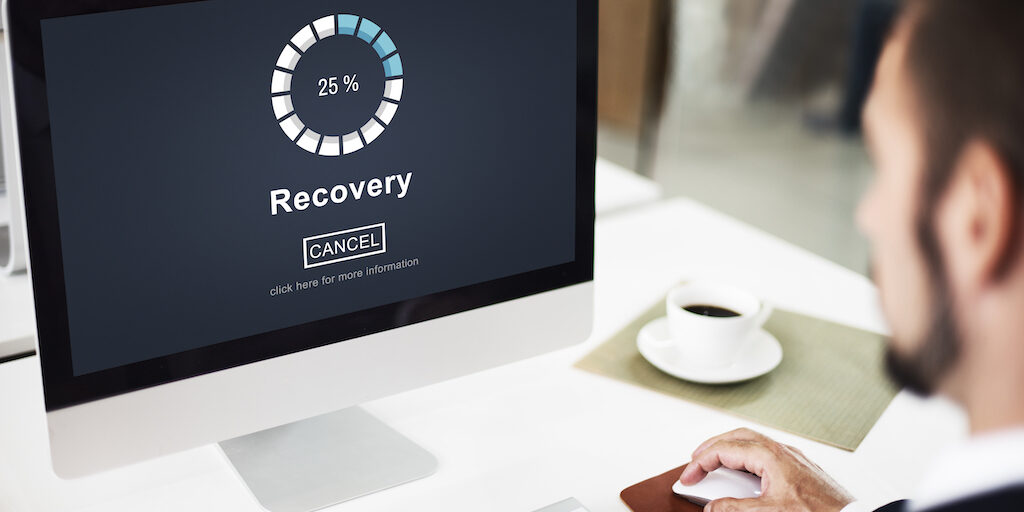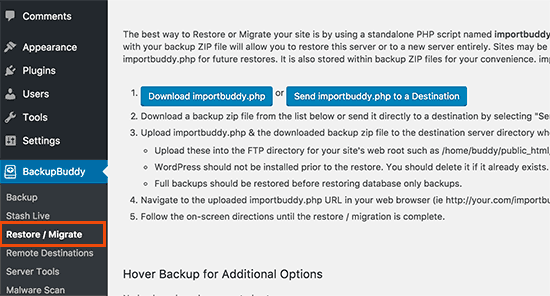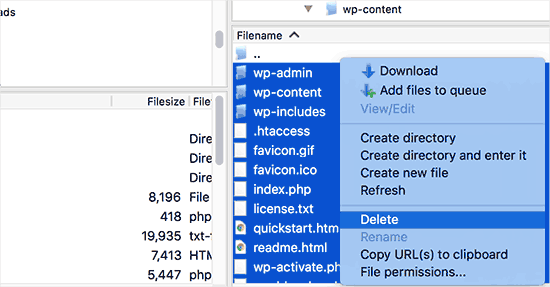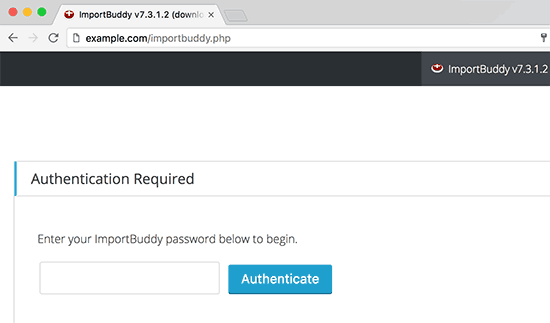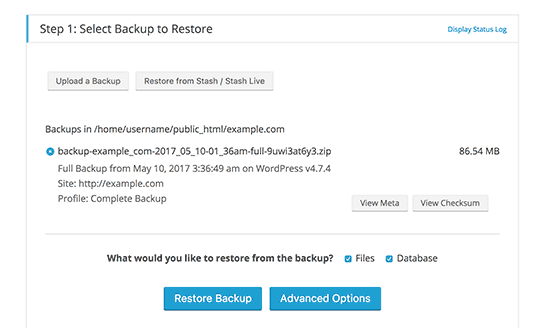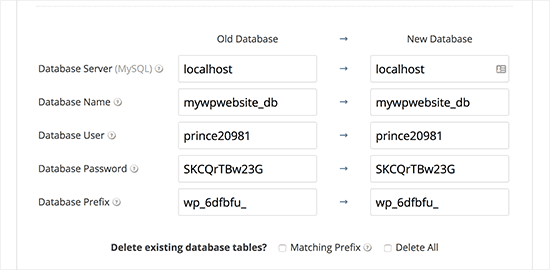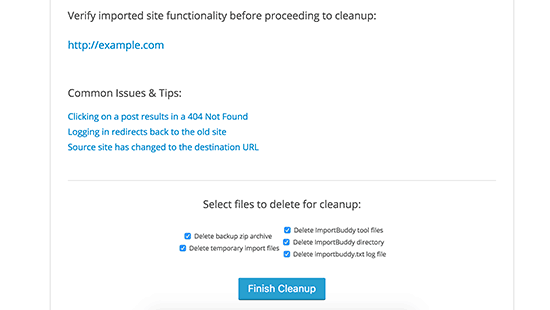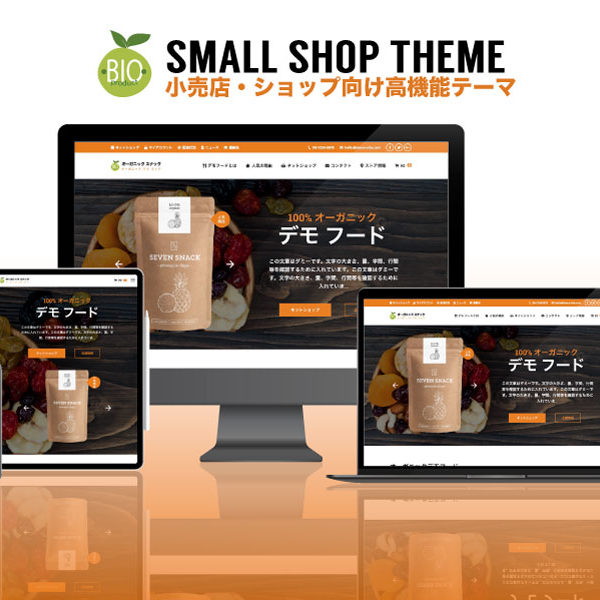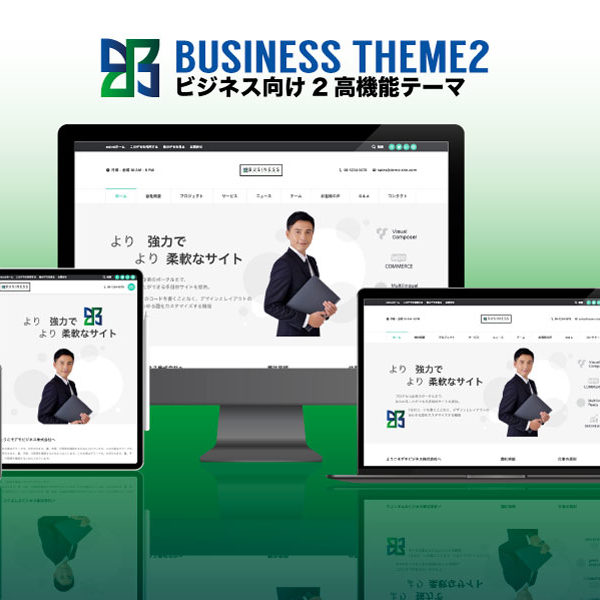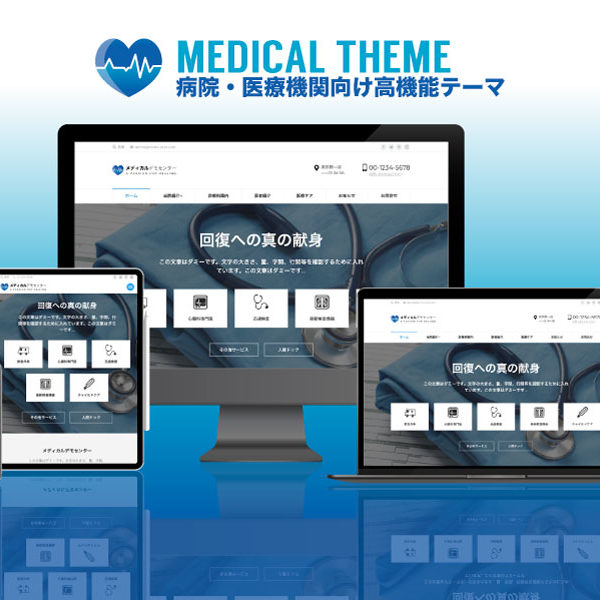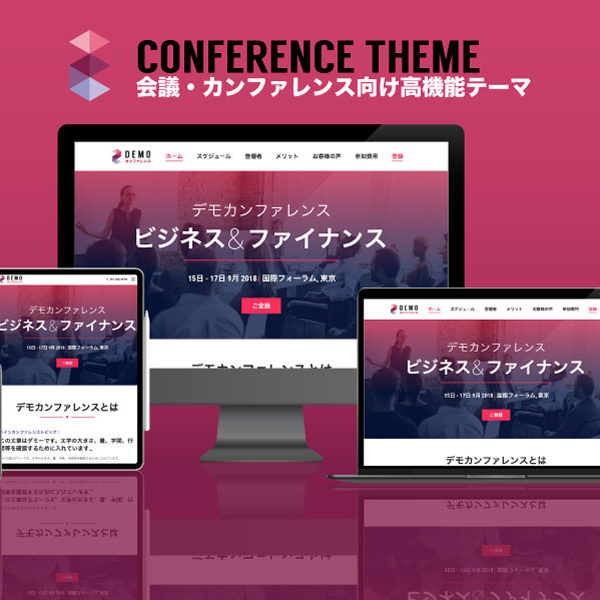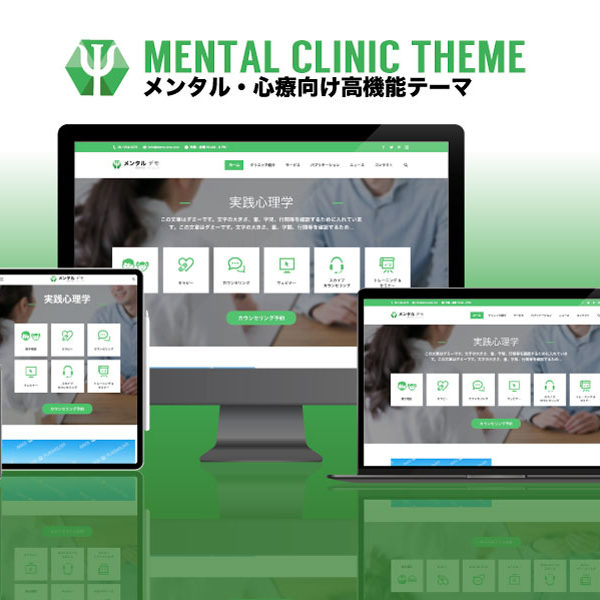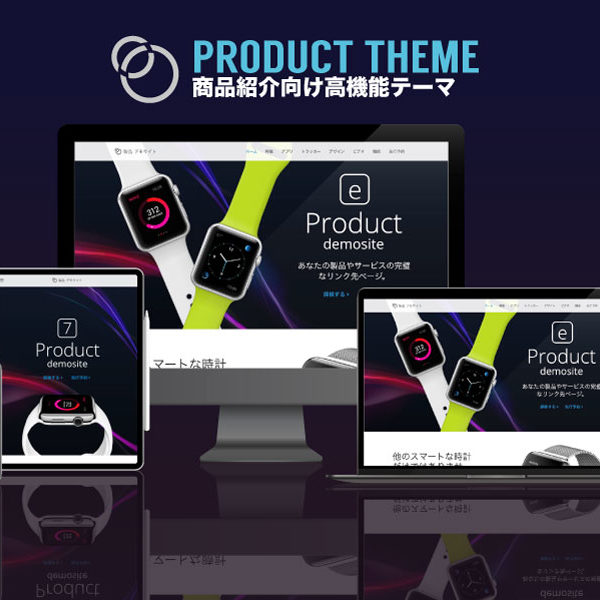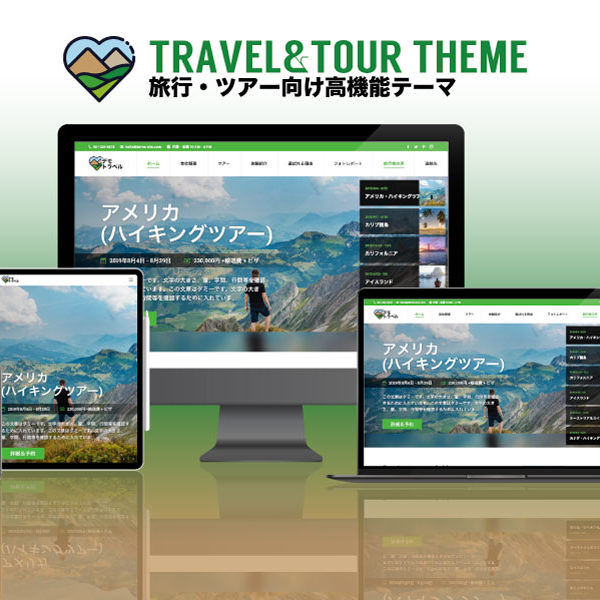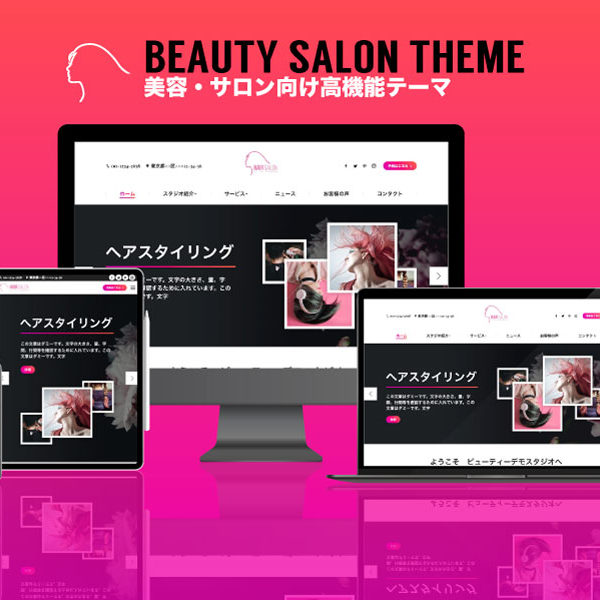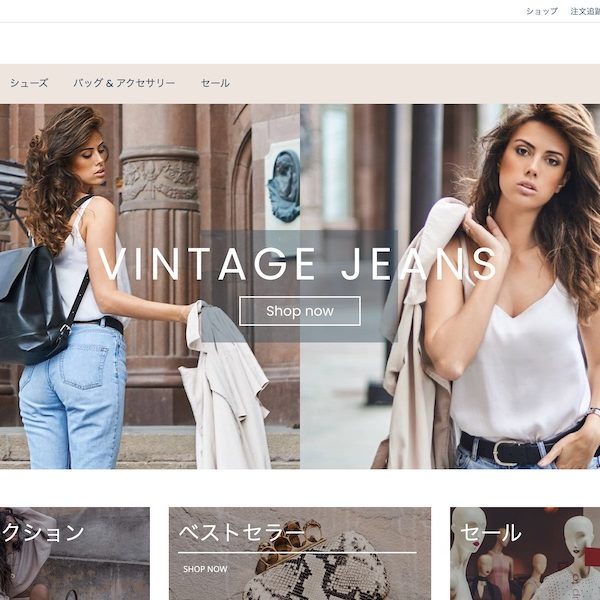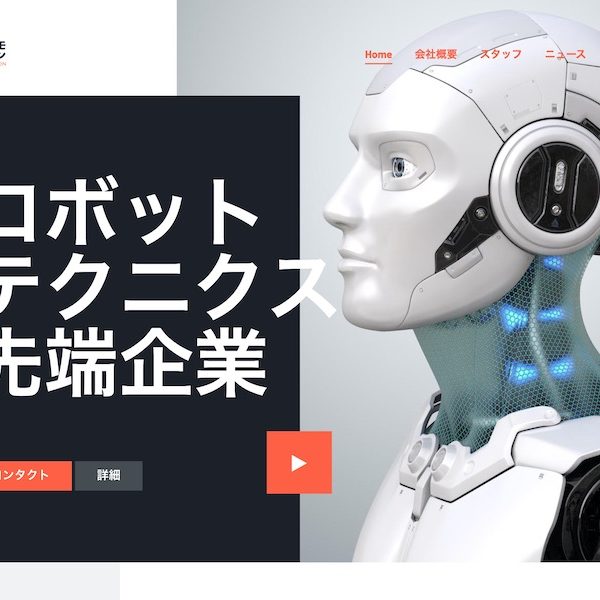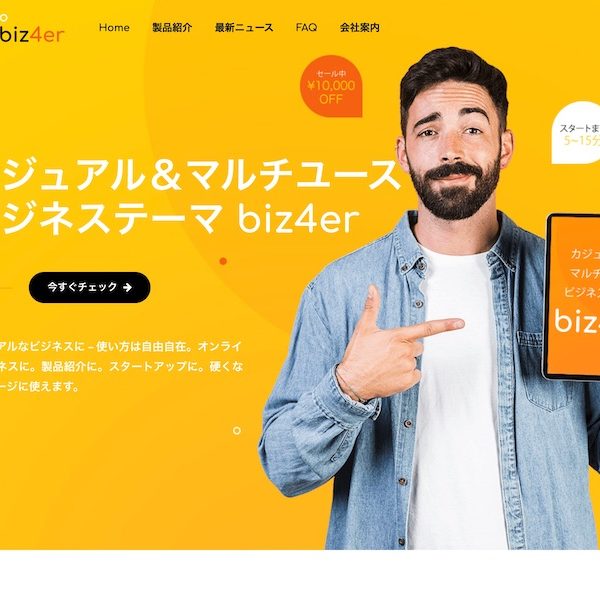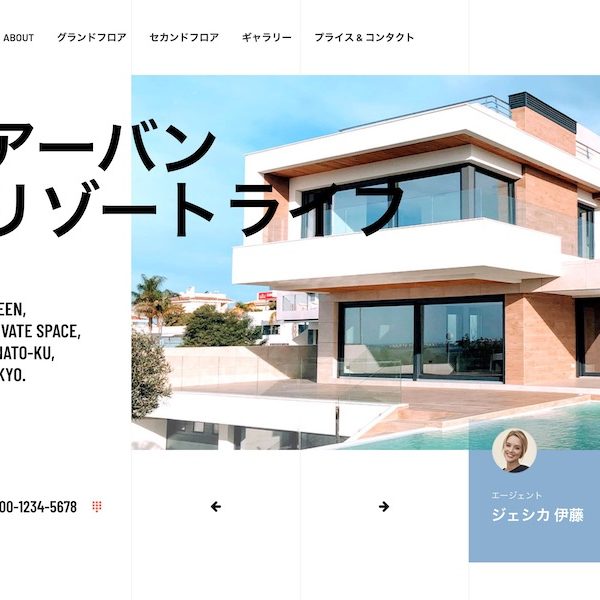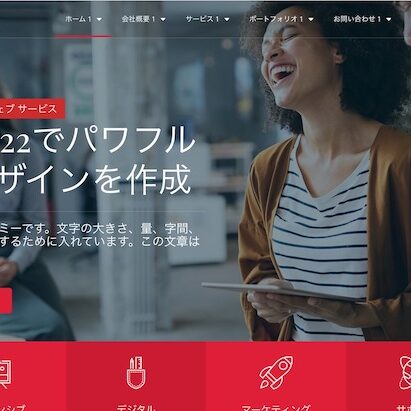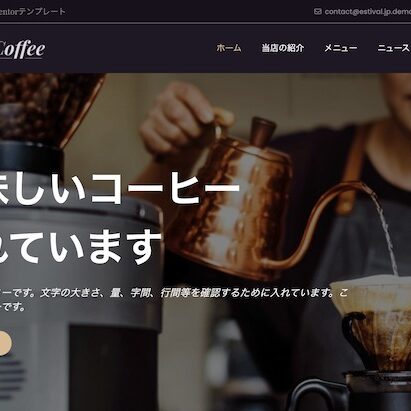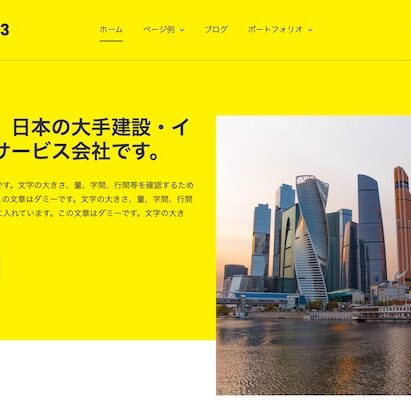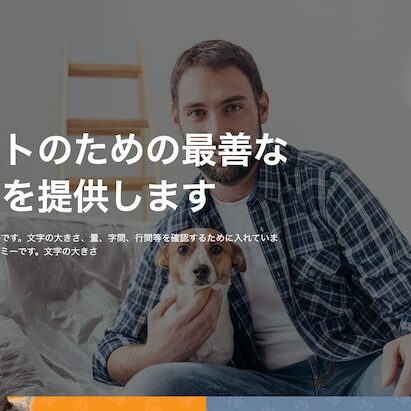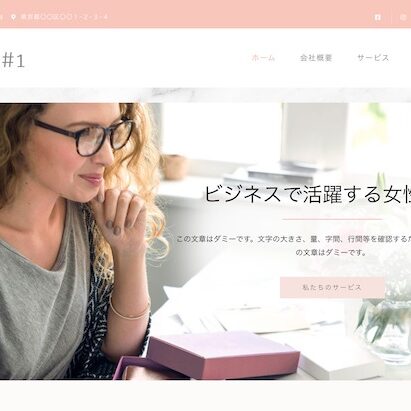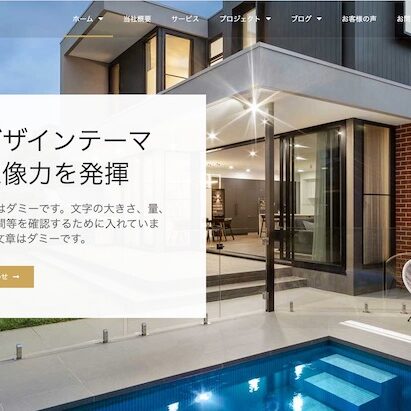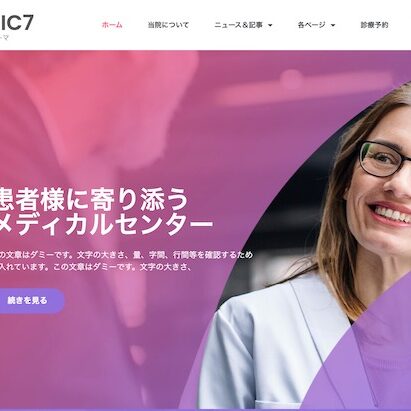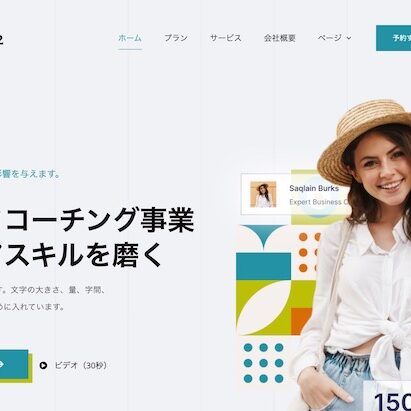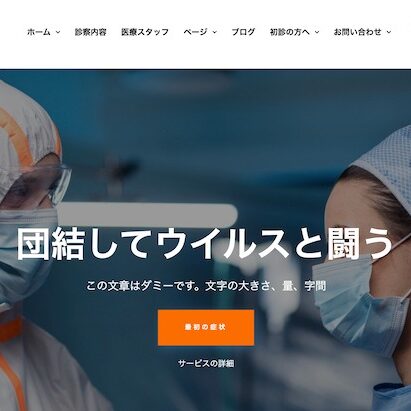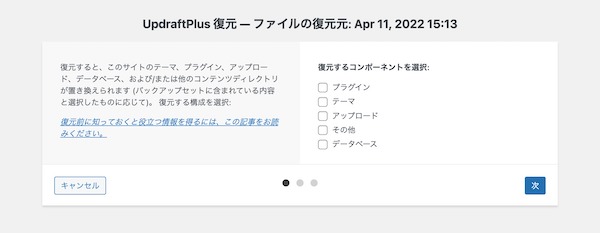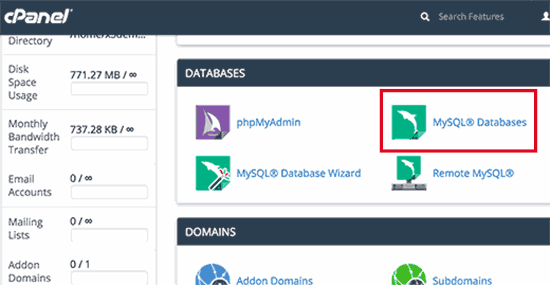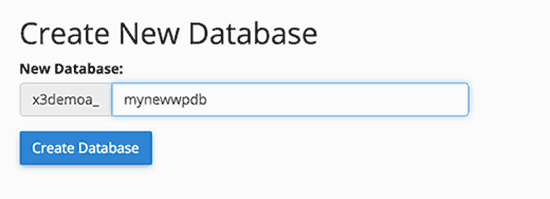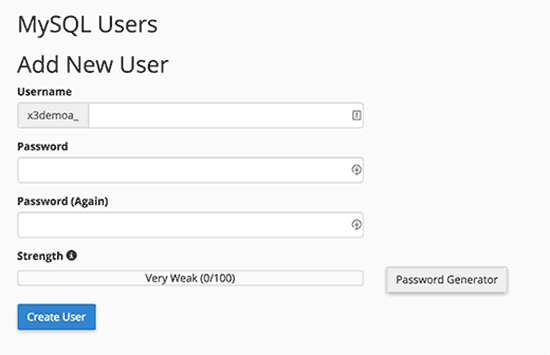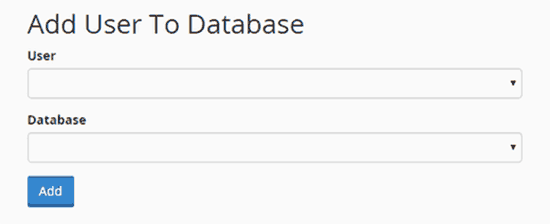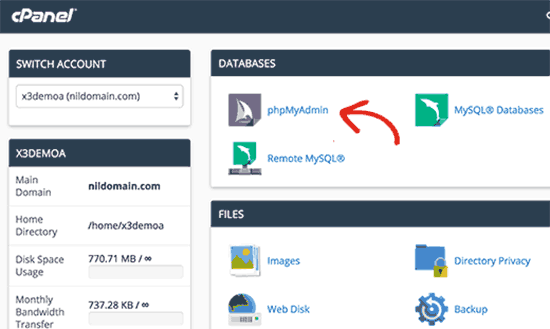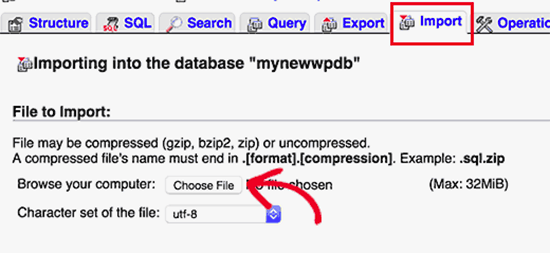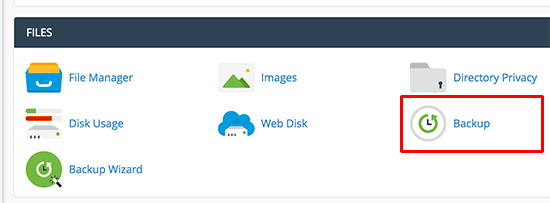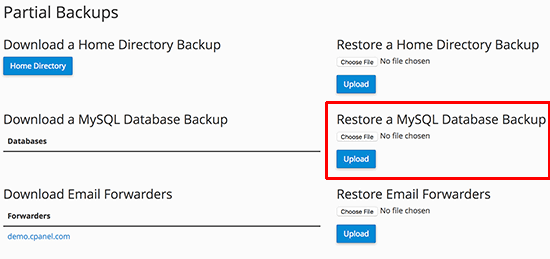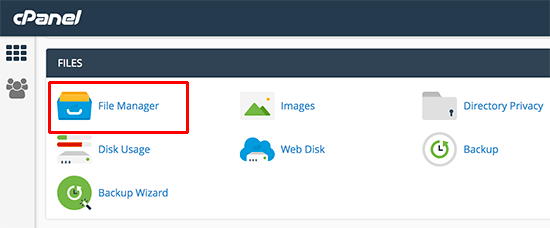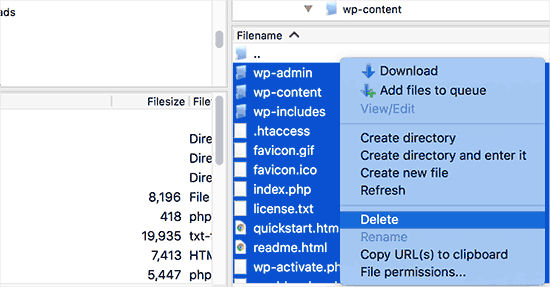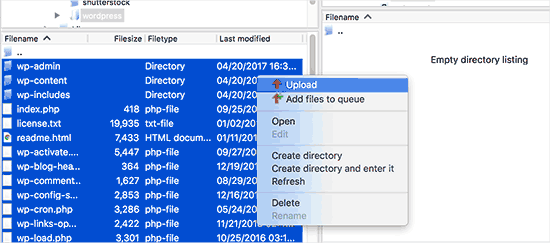ハッキングされたサイトを修復するためにWordPressを復元する場合、まず既存のWordPressファイルおよびディレクトリをすべて削除する必要があります。
バックアップが最新で、カスタマイズ、変更、またはウェブサイトにアップロードされたすべてのものがある場合にのみ、これを行います。
すべてのアップロードとカスタマイズがある場合は、cpanel(早い方法)またはFTPを使用して安全にあなたのウェブサイト上のすべてを削除することができます。
あなたのウェブサイトからすべてのファイルを削除するには、ホスティング/ VPSホスティングのcPanelにログインし、ファイルセクションの下にファイルマネージャーアイコンをクリックします。
Web ルートをディレクトリとして選択し、次に進みます。ファイルマネージャのインターフェイスが新しいブラウザのタブで開かれます。あなたは、すべてのWordPressファイルを選択し、それらを削除する必要があります。この方法は、はるかに高速です。
FTPを使用してファイルを削除することもできますが、それは遅いです。FTPクライアントを使用してウェブサイトに接続し、WordPressのルートディレクトリ内のすべてのファイルを選択して、それらを削除するだけです。
次に、WordPress.orgからWordPressの新しいコピーをダウンロードし、ハードディスクに解凍する必要があります。
FTPクライアントを起動し、WordPressの全ファイルをサーバーにアップロードしてください。
WordPressファイルをアップロードしたら、バックアップからwp-config.phpファイルをアップロードすることができます(クリーンで危険にさらされていないことを確認した場合のみ)。
あるいは、アップロードしたばかりの WordPress ファイルにある wp-config-sample.php ファイルを wp-config.php ファイルにリネームすることもできます。その後、wp-config.php ファイルを編集して、データベース情報を入力する必要があります。
ファイルを保存して、ウェブサイトにアップロードすることを忘れないでください。
次に、バックアップから他のファイルをアップロードする必要があります。我々はあなたが唯一の/ wp-content/uploads/ディレクトリにあなたの画像をアップロードすることをお勧めします。
これらをアップロードしたら、ウェブサイトにアクセスし、すべてがうまく機能していることを確認します。
次に、WordPressの管理画面にログインし、サイトにあったプラグインのインストールを開始する必要があります。
次に、テーマのインストールに進みます。WordPressのテーマをカスタマイズしていた場合や、子テーマを使用していた場合は、バックアップから復元することができます。ただし、これらのファイルがクリーンであることを確認してください。
最後に、設定 > パーマリンク に移動し、パーマリンクの設定をあなたのサイトに合うように調整し、パーマリンクを更新します。